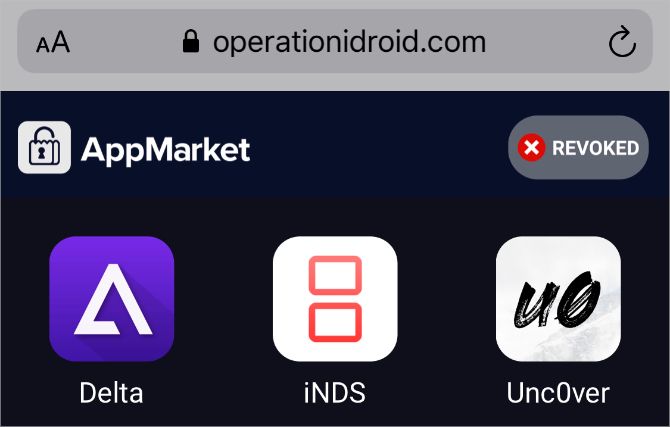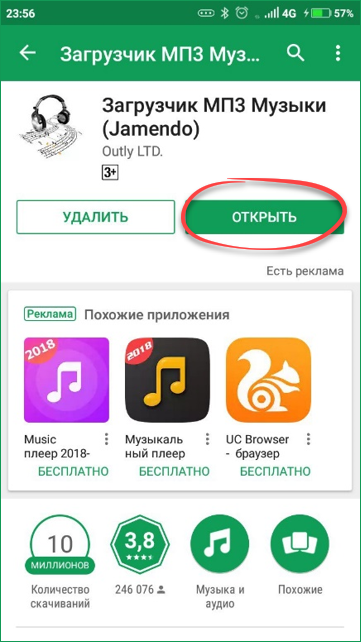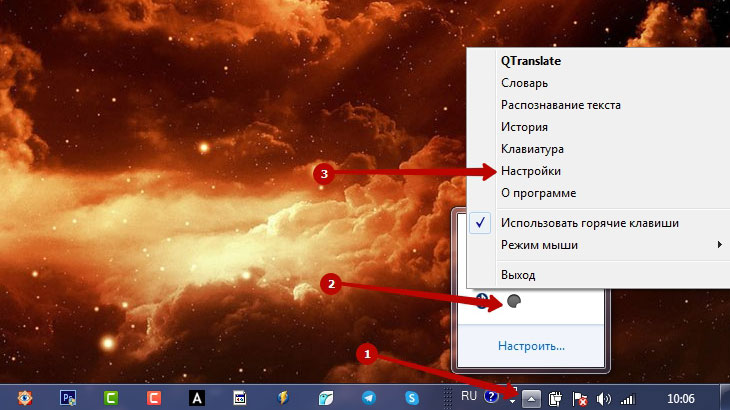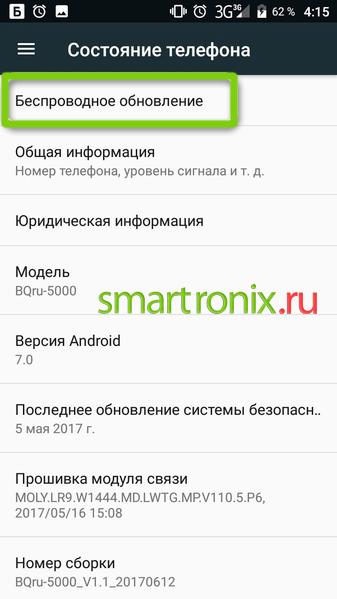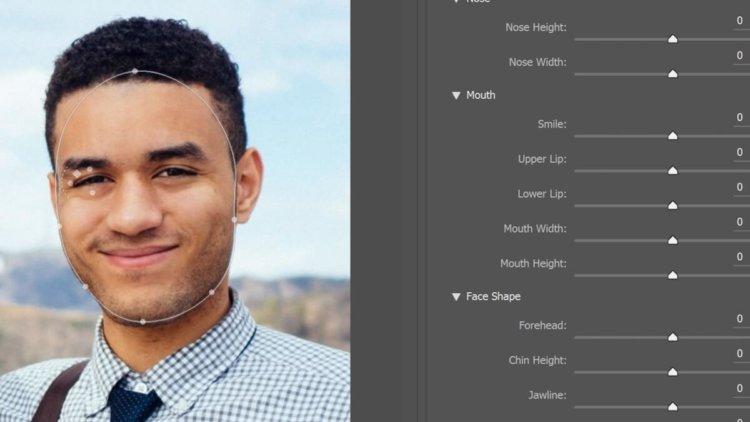Эмуляторы android: 10 лучших для windows
Содержание:
- Полнофункциональный эмулятор Андроид AMIDuOS
- Стабильный NoxPlayer с наличием множества функций
- Remix OS Player
- Как установить на виртуальную машину
- Программистам
- AndroidStudio
- Достоинства и недостатки
- Эмулятор Андроид Visual Studio от Майкрософт
- KOPlayer
- Системные требования
- Ошибка входа в аккаунт
- Мему
- Android-x86
- Android Studio
- Заключение
Полнофункциональный эмулятор Андроид AMIDuOS
Программа создана одним из крупнейших разработчиков базовой системы Биос — American Megatrends. Уже это говорит о том, что эмулятор выступает в роли полнофункциональной версии операционной системы, в данном случае, Андроид 4.2.2. Приложение совместимо с ПК, работающими на ОС Windows 7, 8, 8.1. Для адекватной работы понадобиться такая конфигурация:
- Видеокарта с поддержкой OpenGL 3.0.
- X86 процессор от Intel.
- 2 Гб оперативной памяти.
- 2 Гб свободного места на жёстком диске.
- Должна быть активна технология виртуализации в BIOS.
Эмулятор платный, скачать его можно в версиях Премиум и Лайт. Даётся бесплатный период на обе версии в 30 дней, после чего нужно внести единоразовую плату около 10 долларов.
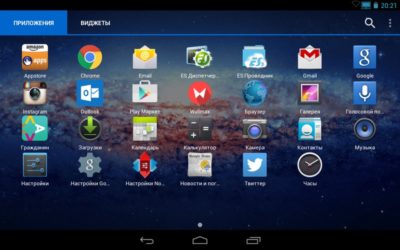
В отличие от бесплатных версий эмуляторов Андроид для ПК, AMIDuOS предлагает полноценное использование ОС Андроид, начиная с визуализации и заканчивая настройками:
- Отличная поддержка управления в сочетании “клавиатура+мышь”.
- Полноценно управление компьютером: камерой, микрофоном, адекватно работает приложение Google Now.
- Настройки общих папок с музыкой, фотографиями, видео между ПК и Андроидом, при этом отсутствует глюк, когда потом найти перенесённый файл в эмуляторе невозможно.
- Поддержка обмена текстом между Windows и Android.
В целом, AMIDuOS — быстрый и надёжный эмулятор, над которым продолжают работать и в скором времени обещают выпустить обновления для установки приложений, работающих на версии Андроид 5.0 Lollipop.
Стабильный NoxPlayer с наличием множества функций
NoxPlayer можно назвать ближайшим конкурентом BlueStacks, но с менее агрессивной монетизацией. Немного ниже и системные требования, пусть эмулятор Android и откажется запускаться на компьютерах или ноутбука с менее 3 Гб оперативной памяти.

Среди доступных функций и преимуществ находится:
- наличие двух графических рендерингов: DirectX или OpenGL;
- простое управление внутренней памятью обычным перетаскиванием файлов с эмулятора на компьютер и обратно;
- удобная настройка клавиш;
- многозадачность;
- а также функция «запись сценария» позволяющая автоматизировать определенные действия. Например – запуск конкретной игры сразу после открытия программы.

NoxPlayer не требует много пространства на жестком диске, отлично работая с большинством новых и старых игр. Имеется и аппаратное 3D-ускорение, стандартные функции обычного Андроид, гибкая настройка графической части и системы. Рекомендую сначала попробовать именно этот эмулятор, если по определенной причине он не подойдет – присмотреться к другим.
Remix OS Player
Этот софт создали программисты Jide. Это достаточно новый продукт, позиционирующий себя в качестве одного из наиболее многофункциональных. Понравится утилита разработчикам софта, потому как здесь есть инструментарий разработок Android Studio. Так что можно проверять продукты на компьютерном оборудовании и измерять и уровень производительности.

Скачать и установить утилиту достаточно просто, справится даже новичок. Активация, также как и установка выполняются за один клик. В первую очередь, она создан для игрового контента, так что на боковой панели есть множество инструментов для настройки по своим запросам. В работе программы могут встречаться ошибки, но со временем их становится все меньше. Требования для работы следующие:
- Семерка Виндовс и свежее (64-bit);
- Интел Core i3 процессор, лучше даже Core i5 / Core i7;
- Четыре гигабайта ОЗУ;
- Восемь гигов на диске (идеально шестнадцать);
- Включенная функция Virtualization Technology в BIOS.
Мне нравится2Не нравится1
Как установить на виртуальную машину
Запустить Android на стационарном компьютере или ноутбуке можно и без полноценной установке. Для этого используют так называемую виртуальную машину – программное обеспечение, которое эмулирует архитектуру и аппаратные устройства, необходимые для нормальной работы ОС. Следует отметить, что использование эмулятора позволяет запустить на ПК даже те версии Android, которые не предназначены для работы с устройствами на базе архитектуры х86.
Для эмуляции необходимой для работы операционной системы среды используют специальные программы. В качестве примера можно привести приложение VirtualBox. Оно совершенно бесплатно. Скачать программу можно на официальном сайте разработчиков, который находится по адресу.
Для эмуляции ОС Андроид потребуется выполнить следующие действия:
- запустить VirtualBox;
- указать путь к образу с дистрибутивом операционной системы;
- указать параметры (размер оперативной памяти, виртуального жесткого диска);
- запустить эмулятор ОС.
После этого на рабочем столе Windows появится окно, в котором будет расположен рабочий стол Android. Он будет полностью доступен для взаимодействия. В нем можно выставлять необходимые настройки и устанавливать нужные приложения.
Программистам
Помимо софта, который предназначен для обычных пользователей, которым хочется в свободную минуту поиграть в любимые мобильные игры на большом экране, существуют средства для программистов, которые поддерживают:
- Отладку
- ADB
- Взаимодействие с Android Studio
Отмечу, что если задача состоит в том, чтобы как можно быстрее запустить софт на компьютере, остановитесь на одном из предложенных выше решений. Профессиональные эмуляторы могут не запускать некоторые программы. Многочисленные, предназначенные для программистов, настройки только помешают обычному пользователю
Эффективность таких программных средств ниже, ведь в них основное внимание уделено тому, что нужно разработчику, а не пользователю
Знать о них необходимо по двум причинам. Чтобы не скачать его вместо необходимого и в итоге не потратить драгоценное время на попытки разобраться в хитросплетении меню. Вторая ситуация, когда профессиональные инструменты окажутся полезны — начинающий разработчик ищет подходящее ему решение.
AndroidStudio
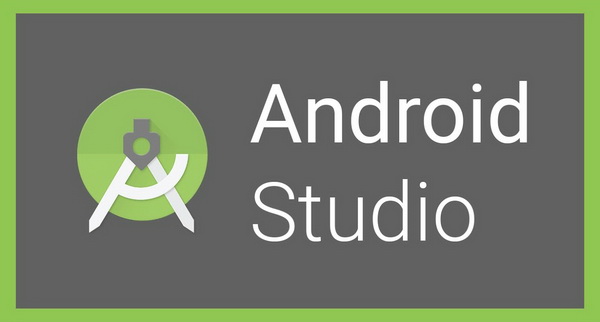
В отличие от первых двух вариантов, предназначенных преимущественно для игр, AndroidStudio создан для работы. Это инструмент для разработчиков, которые хотят создавать новые приложения для Android.
Если честно, это не совсем эмулятор. Скорее – интегрированный инструмент разработки, заточенный для тестирования создаваемых мобильных приложений. И его цель – не просто запускать их (как у других эмуляторов), а имитировать реальные устройства Android в «полевых условиях».
Конечно, этот инструмент не предназначен для широкого круга, но если вы задумали заниматься разработкой и тестированием приложений, AndroidStudio – это неплохой выбор.
Достоинства и недостатки
Самое заметное преимущество — высокий процент совместимости с андроид-приложениями. По заявлениям разработчиков и данным тестов, Блустакс совместим с 96% «андроидных» приложений и с 86% мобильных игр.
Достоинства
Также можно выделить еще ряд существенных плюсов, обеспечивающих Блустаксу растущую популярность:
- Бесплатное распространение. Установить и использовать программу можно абсолютно бесплатно, после установки Launcher открывается доступ во встроенный Google Play. Также она успешно сотрудничает со всеми известными маркетами: Amazon Appstore, Apple Store и т.д.
- Легкая и быстрая инсталляция. Задаваясь вопросом «Как установить Блюстакс на компьютер?», вы всегда можете воспользоваться простейшей инструкцией из нескольких шагов.
- Простое и интуитивно понятное взаимодействие. По отзывам пользователей, разобраться с управлением не мешает даже английский язык общего меню.
- 16 предустановленных игр и приложений. Дополнительный плюс – все они имеют высокие рейтинги.
- Неограниченное количество устанавливаемых программ, комфортная поисковая строка.
- Функционирование, как в оконном, так и в полноэкранном режиме.
- Привлекательное графическое оформление.
- Возможность инсталляции и запуска 3D-игр с кэшем.
- Большинство настроек Андроид-платформы, почти полностью повторяющих настройки вашего телефона или планшета.
- Синхронизация с планшетом или смартфоном, позволяющая совершать звонки, вносить изменения в телефонную книгу, делать фотографии и отправлять СМС-сообщения. Для синхронизирования понадобится учетная запись в эмуляторе.
- Скачав Блюстакс на компьютер, вы сумеете запускать инсталляцию прямо с APK-файлов, хранящихся на вашем ПК.
- Наличие собственного сервиса для стриминга, с которым вы можете участвовать в уже существующих онлайн-стримах, либо создавать свои собственные.
Недостатки
Несмотря на внушительный список достоинств, недостатки в данном клиенте все же присутствуют:
- «Прожорливость». Это основная проблема, так как в процессе работы сервис потребляет довольно много оперативной памяти. Процесс потребления ОЗУ можно контролировать при помощи опции, ограничивающей выделение. Она расположена во вкладке «Система».
- Сложное удаление. После загрузки эмулятора, удалить его будет довольно сложно.
- Отсутствие обоев рабочего стола. К серьезным минусам этот недочет отнести нельзя, однако с первого запуска он может ввести вас в ступор – первоначальный рабочий стол ничем не будет напоминать окна вашего мобильного устройства. С этим легко справятся специальные утилиты из Play Marketa, предлагающие огромный выбор «андроидных» обоев.
- Баги и ошибки. При взаимодействии с другим программным обеспечением BlueStacks может «подглючивать» и тормозить, однако в последних разработках создатели успешно борются с этой проблемой.
Эмулятор Андроид Visual Studio от Майкрософт
Приложение предназначено для имитации работы мобильного устройства с ОС Андроид на компьютере и ноутбуке. Программное обеспечение будет полезно, как разработчикам так и рядовым пользователям. Утилита нормально работает на компьютерах с операционной системой Windows 8, 8.1, 10 версии PRO.
Есть особенные требования к системным характеристикам:
- Поддержка Hyper-V.
- Виртуализация оборудования.
- 6 ГБ ОЗУ.
Для разработчиков приложений в эмуляторе есть возможность протестировать свой программный продукт на различных мобильных устройствах, выставлять всевозможные технические конфигурации, получать приближённую информацию об уровне производительности. Преимущества утилиты:
- Поддерживает языки программирования C/C++, Java и Kotlin.
- Может быть использован для эмуляции работы планшета, телефона, устройств Android Wear и Android TV.
- Наличие шаблонов, компонентов Андроид.
- Инструменты для тестирования приложений.
К недостаткам эмулятора Андроида для ПК можно отнести высокие требования к системным характеристикам компьютера или ноутбука.
KOPlayer
KOPlayer также очень хороший вариант для тех, кто хочет играть в игры для Android на своем ПК. Эмулятор готов к использованию «из коробки» и работает под управлением Android 6.0.1, который может быть не совсем новой версией Android, но все же лучше, чем большинство эмуляторов из этого списка. KOPlayer содержит большинство вещей, которые вы найдете в других эмуляторах, но не все, и он отстает, когда дело доходит до таких вещей, как snappiness, хотя и ненамного. Эмулятор бесплатный, поэтому вы можете просто скачать его и начать работу. Кроме того, если вам не нравится стандартный режим «планшета», в котором он запускается, вы можете изменить настройки и перейти к любому разрешению, которое вы предпочитаете, и даже назначить ему системные ресурсы по своему усмотрению.
Особенности:
Полная поддержка клавиатуры
KOPlayer поставляется с полной поддержкой клавиатуры, что означает, что вы можете легко настроить раскладку клавиатуры для любого приложения, которое вы хотите . Вы даже можете создавать пользовательские сопоставления клавиатуры, если нет предустановок, и создать их очень просто.
Android 6.0.1
KOPlayer — один из немногих эмуляторов, которые работают под управлением версий Android выше Lollipop, и это определенно хорошая вещь. Очевидно, это не будет иметь большого значения для вас, если вы просто пытаетесь играть в PUBG Mobile, но если вы хотите тестировать приложения на разных уровнях API, это то, что вас заинтересует.
Псевдо GPS, Shake Simulator
Как и большинство других эмуляторов, KOPlayer также имеет кнопку, с помощью которой можно легко назначить поддельное местоположение GPS, что может пригодиться для тестирования приложений, требующих ввода GPS. Кроме того, есть также симулятор встряхивания, так что вы можете имитировать встряхивание устройства простым нажатием кнопки.
Поддержка геймпада
Если вы больше любите Asphalt 9 и хотите играть в нее с геймпадом, вы будете рады узнать, что KOPlayer также поддерживает контроллеры, поэтому вы можете просто подключить контроллер к вашему ПК, и KOPlayer будет работать с ним, позволяя играть в свои любимые игры с геймпадом.
Случаи применения
KOPlayer — это довольно приличный эмулятор Android, который может использоваться как разработчиками для тестирования своих приложений, благодаря таким функциям, как псевдо-GPS, симулятор встряхивания и простой установки APK, так и геймерам, поскольку он имеет возможность создавать пользовательские сопоставления клавиатуры и даже поддерживает геймпады. Однако, если вы хотите поделиться своим игровым процессом через Twitch, вы должны знать, что KOPlayer не имеет встроенного устройства записи экрана, поэтому вам придется использовать другое программное обеспечение для записи вашего экрана.
Плюсы и минусы
Плюсы:
- Android 6.0.1
- Пользовательская раскладка клавиатуры
- Поддержка геймпада
- Свободно
Минусы:
- Нет встроенного устройства записи экрана
- Не всегда чувствует себя очень отзывчивым
Скачать
Системные требования
Многофункциональность и многозадачность серьезно повлияла на системные требования. Утилита достаточно «привередлива» и попросит довольно высокие технические характеристики:
Минимальные системные требования
- OС: Microsoft Windows 7 или выше.
- Процессор: Intel или AMD.
- RAM: Ваш ПК должен иметь минимум 2 Гб RAM (Заметим, что 2 Гб или больше свободного места на жестком диске не является заменой RAM).
- HDD: 5 Гб свободного места.
- Права администратора на вашем ПК.
- Актуальные драйверы видеокарты от производителя чипсета или Microsoft (вы это можете сделать на официальных сайтах: ATI, Nvidia).
BlueStacks 4 будет работать на системах, которые соответствуют минимальным требованиям. Тем не менее для максимально качественного игрового опыта рекомендуются другие характеристики.
Рекомендуемые системные требования
- OС: Microsoft Windows 10.
- Процессор: Intel или AMD Multi-Core (PassMark больше 1000) или более мощный процессор с включенной виртуализацией в BIOS.
- Видеокарта: Intel/Nvidia/ATI, интегрированная или дискретная (PassMark больше или равно 750).
- RAM: 8 Гб или больше.
- HDD: SSD (или гибридный).
- Сеть: широкополосный доступ.
- Актуальные драйверы видеокарты от производителя чипсета или Microsoft.
В зависимости от «возраста» операционной системы, для того, чтобы скачать Блюстакс на компьютер, могут потребоваться еще и дополнительные параметры:
- Для инсталляции на Vista ОС нужно будет обновить до ServicePack 2 или более «старшей» версии. В противном случае потребуется воспользоваться Windows Update.
- Для загрузки на Windows XP требуется обновление системы до ServicePack 3, наличие Windows Instaler 4.5 и установленного.NET Framework 2.0 SP2.
По умолчанию в Windows установлен сбалансированный план электропитания. Однако на большинстве ПК есть также режимы «Экономия энергии» и «Высокая производительность». Дополнительно производитель вашего ПК мог установить свой собственный план электропитания. Рекомендуем выбрать режим высокой производительности для улучшения работы BlueStacks.
Рекомендуется отключить гипервизоры (Hyper-V, VirtualBox) и антивирусное программное обеспечение на время для ускорения работы программы-эмулятора.
Ошибка входа в аккаунт
В общем, всё работает прекрасно, но иногда появляется в BlueStacks ошибка «Необходимо войти в аккаунт Google».
Часто такая надпись (DF- DLA-15) возникает после обновления приложений. Кажется, используются правильные параметры активной учетной записи, интернет есть, но войти в Google Play не получается. Причина нередко кроется в кэше сервисов Google или неправильной регистрации (одноразовой настройке). Необходимо обязательно синхронизировать аккаунт с эмулятором, иначе появится «не удалось связаться с серверами Google, повторите попытку позже» в BlueStacks.
Сначала рекомендуется сообщить о проблеме службе техподдержки. Как правило, проблема устраняется. В таких случаях иногда помогает банальная проверка системного времени и даты, определения местоположения, остановка с очисткой кэша и обновлением приложений, перезапуск, удаление и повторный ввод учетной записи или изменение настроек магазина. Если все это не работает и клиент не входит в аккаунт Google в BlueStacks, используется метод отключения автозагрузки штатными средствами ПК. Для этого нужно:
- Отключить компьютер от интернета.
- Войти в конфигурацию системы.
- Открыть вкладку «Автозагрузка».
- Найти «BlueStacks», снять галочку рядом и нажать «Применить».
- Перезагрузить ПК и подключить интернет.
- Открыть браузер и авторизоваться в Google+.
- Запустить эмулятор (не закрывая вкладки в браузере) и войти в аккаунт.
Но это крайний случай, до которого дело обычно не доходит.
Сообщение о проблеме разработчикам
Когда не заходит в Google аккаунт BlueStacks, часто вопрос решается следующим образом:
- В настройках эмулятора нужно выбрать пункт «Сообщить о проблеме».
- В открывшейся форме указать свой электронный адрес и тип ошибки (список предлагается), затем нажать кнопку «Send» («Отправить»).
- Перезапустить эмулятор с помощью ссылки, которая поступит на почту, кликнув «Retry».
Глюк пропадет и долгое время появляться не будет – проверено. Также возникает ошибка при удалении аккаунта BlueStacks, который можно создать и активировать повторно.
Перезапуск BlueStacks
Чтобы перезапустить программу, надо выполнить следующий порядок действий:
- Выйти из BlueStacks (крестик в окне программы).
- Открыть «Диспетчер задач».
- Во вкладке «Процессы» снять задачи с BlueStacks Agent, Service и adb. Если их в окне не видно, значит, они уже отключены.
- Выйти из «Диспетчера задач».
- Открыть эмулятор.
Удаление и повторный ввод учетной записи
Иногда встречается ошибка «Ваш аккаунт BlueStacks был удален». Проблема легко устраняется переустановкой эмулятора. Но когда ошибка касается учетной записи Google, решение нужно искать в другой плоскости. Поможет переустановка аккаунта, и здесь она выполняется так же, как на реальном мобильном устройстве. Сначала его удаляют с эмулятора, а потом создают новый или корректно вводят старый. Чтобы убрать учетную запись, нужно:
- Войти в настройки.
- Перейти в раздел учетных записей.
- Найти требуемую (если их несколько) и выбрать «Удалить».
После входа в эмулятор остается добавить новую учетную запись или использовать имеющуюся (желательно проверить корректность на других программах).
Изменение настроек Google Play
Если не получается войти в Google в BlueStacks, в самих настройках магазина вряд ли что-то можно изменить, чтобы исчезли ошибки. Зато иногда эффективно работает способ обнуления кэша и данных приложения. Для этого требуется выполнить несколько шагов:
- Открыть настройки эмулятора.
- Перейти в раздел «Приложения».
- Нажать на иконку Play Market.
Здесь можно удалить кэш и сразу очистить данные магазина, что и рекомендуется сделать.
- Обновить Play Market (установить последнюю версию).
- Войти снова под проверенной учетной записью.
Мему
MEmu — еще один эмулятор, который вы можете проверить. MEmu может понравиться многим, в том числе тот факт, что он устанавливается очень быстро и позволяет вам подключиться к виртуальному устройству, настроенному для вас. Вы можете настроить его так, как вам нравится, и MEmu дает вам возможность выбора от низкопроизводительных настроек до высокопроизводительных настроек, которые вы можете выбрать в зависимости от характеристик вашего ПК. Однако эмулятор поставляется только с Android 5.1, что является обломом.
Тем не менее, настройка сети для эмулятора по умолчанию, похоже, не работает для меня. Если вы сталкиваетесь с одними и теми же проблемами, вы всегда можете перейти к сетевым настройкам эмулятора и изменить его с NAT на «Bridging». Это установит дополнительный драйвер, и эмулятор в основном будет использовать WiFi-сеть вашего ПК как собственный WiFi.
Характеристики
Ассортимент готовых эмуляторов на выбор
Одна из замечательных особенностей MEmu заключается в том, что он предлагает на выбор целый ряд готовых эмуляторов. К ним относятся как планшеты, так и смартфоны, такие как Mi A1, Galaxy J7, смартфоны от Oppo и другие. Очевидно, что вы можете настроить и создать виртуальное устройство в соответствии с вашими предпочтениями, но замечательно, что для людей, которые просто хотят попробовать некоторые приложения, эмулятор в значительной степени поставляется с предварительно настроенными настройками.
Psuedo-GPS и Shake
Если вы тестируете приложение или пробуете приложение, для которого требуется включить GPS или которое требует ввода данных в виде встряхивания вашего устройства, MEmu вас поддержит. Как и в Nox Player, эмулятор поставляется с
Встроенная запись экрана
MEmu также поставляется со встроенной функцией записи экрана, которая может записывать экран вашего эмулятора, пока вы проверяете новое классное приложение, демонстрируете свое приложение своим клиентам, или когда вы берете тот куриный обед на PUBG Mobile и собираете свой легион поклонников. Рекордер поставляется с набором удобных комбинаций клавиш для запуска, приостановки, возобновления и остановки записи экрана, поэтому вам не нужно каждый раз переходить в меню. Вы можете просто использовать клавиатуру, чтобы сделать это.
Установка APK
Если у вас уже есть APK-файлы, загруженные для приложений или игр, которые вы хотите проверить, MEmu позволит вам быстро установить их на эмуляторе. Вы можете просто нажать кнопку «APK» и выбрать APK, который вы хотите установить с вашего ПК.
Случаи применения
MEmu — довольно солидный эмулятор практически для любого случая использования, о котором вы только можете подумать . Это здорово для разработчиков, так как это очень быстро и быстро, и это позволяет вам легко устанавливать APK. Кроме того, он отлично подходит для геймеров, потому что такие игры, как PUBG Mobile, устанавливаются на него довольно легко, и вы также можете записывать свой игровой процесс с помощью встроенных инструментов. Это довольно солидный эмулятор для проверки на Windows 10.
Плюсы и минусы:
Плюсы:
- Быстро и быстро
- Легко использовать
- Встроенная запись экрана
- Поддерживает PUBG Mobile из коробки
Минусы:
- Android 5.1 (Что !?)
- Сеть может вызвать проблемы
Скачать
Android-x86
Android-x86 — это не столько эмулятор Android, сколько Android ROM, предназначенный для работы на устройствах x86 (например, на компьютерах с процессором Intel). Я использовал Android-x86 в течение некоторого времени, и это на самом деле очень хороший вариант, если вы хотите запустить Android на своем ПК, но причина, по которой он находится здесь в конце списка, заключается в том, что его установка не проще всего, по сравнению с другими эмуляторами. Вам нужно будет загрузить файл ISO для Android-x86, создать виртуальную машину в Virtual Box, а затем изменить настройки виртуальной машины, чтобы использовать файл ISO для загрузки, чтобы вы могли фактически установить на него Android. Однако в остальном Android-x86 работает чертовски хорошо, и он обновлен до Android Oreo, что довольно здорово.
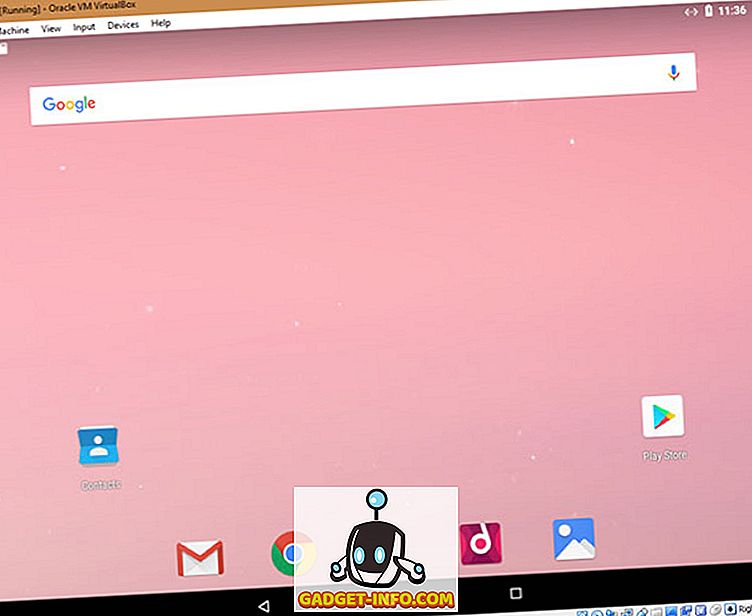
Характеристики
Полный опыт Android
Поскольку Android-x86 — это, в основном, Android, работающий на устройствах с архитектурой x86, он предлагает практически полный Android-интерфейс и работает достаточно хорошо. Я попробовал сборку Android Oreo, которая является последней доступной, и я заметил некоторые проблемы с отзывчивостью, но в целом это довольно солидный порт, который вы определенно можете использовать для проверки приложений Android.
Поддержка Bluetooth
Android-x86 поддерживает соединения Bluetooth (если ваш ПК поддерживает Bluetooth), что означает, что вы можете в значительной степени подключить любое устройство Bluetooth к эмулятору Android-x86 и использовать его вместе с ним.
Случаи применения
Я бы предложил Android-x86 больше для разработчиков и меньше для геймеров, в основном потому, что он не такой быстрый, как должен быть игровой эмулятор, поэтому игры на Android-x86, хотя и вполне возможны, не будут наиболее удовлетворительными. опыт. Кроме того, ПЗУ поддерживает такие вещи, как Bluetooth, аудио ALSA и другие вещи, с которыми разработчики могут захотеть протестировать свои приложения. Это определенно больше ориентировано на сообщество разработчиков.
Плюсы и минусы
Плюсы:
- Довольно много Android работает прямо на x86 (насколько это круто?)
- Поддержка Bluetooth, ALSA, V4l2 Camera и т. Д.
- Совершенно бесплатно
- Android 8.0 Oreo
Минусы:
- Требует больше настроек, чем большинство эмуляторов
- Не подходит для игр
- Не похоже на самые быстрые варианты там
Скачать
Android Studio
Данный эмулятор создан всем известной компанией Google. Одновременно он является средой разработки (IDE) для платформы Андроид. Программа включает набор инструментов, которые помогают разработчикам создавать программное обеспечение и игры.
После установки на компьютер, открывается окно программы. В нем предлагается выбрать проект, либо создать новый.
После выбора проекта, открывается сама программа.
Она позволяет редактировать и собирать приложения, заниматься переработкой кода и т.д.
Скачать Android Studio с сайта разработчика — https://developer.android.com/studio/install.html
Заключение
В данном обзоре мы привели лишь пять вариантов реализации эмулятора Андроид для Windows. На самом деле приложений гораздо больше, и у каждого из них имеются свои особенности, позволяющие выделяться со знаком плюс или минус на фоне конкурентов. На какой программе остановиться, решать вам, так как выбор будет зависеть, прежде всего, от комплекса задач, которые стоят перед пользователем, и его личных предпочтений. Немаловажную роль, само собой, играет и стабильность работы эмулятора, т.е. способность функционировать без сбоев, на практике довольно часто возникающих при использовании средств виртуализации.